Bir İnsanı Resimden Silmek
1 sayfadaki 1 sayfası • Paylaş
 Bir İnsanı Resimden Silmek
Bir İnsanı Resimden Silmek
Diyelim ki bir meydanda çekim yapmak istiyorsunuz, ama bir çok insan geçtiği için asla o meydandaki heykeli boş bir şekilde kadrajlayamıyorsunuz. Bunun kolayı var  Çok kolay bir yöntemle, çok kısa sürede meydandaki insanları tek tuşla nasıl yok ettiğimizi öğreneceğiz:
Çok kolay bir yöntemle, çok kısa sürede meydandaki insanları tek tuşla nasıl yok ettiğimizi öğreneceğiz:
Fotoğraf çekerken ardarda 5-6 kare çekmek yeterli olacaktır, insanlar sürekli hareket halinde oldukları için 5-6 kare de mutlaka fonu kaybetmeden yakalayabileceğimiz referans noktalarımız olacaktır. En garantisi 10 kare çekim yaparsanız daha sağlıklı sonuç alabilirsiniz. Burda dikkat etmeni gereken en önemli husus makinanızın manuel ayarlarda çekim yapması gereklidir. Çünkü otomatik ayarlarda ışık değişimi yüzünden renk farklılıkları da olacaktır. Renklere, doygunluğa çok dikkat etmek lazım, çünkü tüm fotoğraflarımız aynı ayarlarda olmalıdır. Ve kadraj hiç demişmemelidir, yine de tripod ile çekim yapmanızı öneririm.
Şimdi gelelim photoshopta yapılacak işlemlere:
Adım 1) Photoshop’u açıyoruz ve File ; Scripts ; Load Files into Stack… seçeneğini açıyoruz ve karşımıza çıkan ekranda; meydanda tek kadrajda çektiğimiz fotoğrafları browse tuşuna basarak bilgisayarımızdan yüklüyoruz ve Ok diyoruz.

Adım 2) Bu işlem sonrasında Photoshop kısa bir işlem yapacaktır, bitince karşınıza yüklediğiniz fotoğraflar ayrı ayrı layer’da dizilmiş şekilde karşınızda olacak;
Sonuçta ardışık çekim yaptığımız için bir kadrajda olan insan diğer kadrajda olmayacak;

Bu şekilde yüklediğimiz bütün fotoğraflardaki insanları sildiğimizde hiç insan olmayan bir fotoğrafa kavuşacağız. Şimdi buradaki en önemli soru insanları nasıl kaldıracağız? Hepsini tek tek silmek hem çok zor hem de çok uzun süreli bir işlem. Ama burda fotoğrafçıları Adobe firması düşünmüş ve Photoshop’a güzel bir seçenek eklemiş;
Adım 3) Tüm layer’ları seçili hale getiriyoruz (Ctrl tuşuna basarak yan taraftan layer’lara tıklayarak tıkladığınız tüm layer’ları seçili hale getirmiş olursunuz) ve Edit menüsünden > Auto Align Layers seçeneğine basıyoruz ve Auto‘yu seçiyoruz. Bu işlem kadrajda elde çekim yapanlarda açı kaymalarını sabitlemek için yapılmalıdır. Tripod’da çekim yaptıysanız bu işlemi yapmanıza gerek yoktur. Artık Photoshop bütün referans noktalarını sabitledi ve sonuca bir adım kaldı
İşte sihirli işlem;
Bütün layer’lar yine seçiliyken üst tarafteki Layer menüsünden > Smart Objects > Convert To Smart Object i seçiyoruz. Bu işlem sonucunda elinizde tek layer kalacak ve yine aynı Layer menüsünden yine Smart Objects kısmına giriyoruz ve Stack Mode > Median ‘ı seçiyoruz. Ve gördüklerinize inanamayacaksınız. Tek tuşla fotoğraftaki bütün insanlar silindi.

Yardımcı olabildiysek ne mutlu bize.
İyi dersler!
Fotoğraf çekerken ardarda 5-6 kare çekmek yeterli olacaktır, insanlar sürekli hareket halinde oldukları için 5-6 kare de mutlaka fonu kaybetmeden yakalayabileceğimiz referans noktalarımız olacaktır. En garantisi 10 kare çekim yaparsanız daha sağlıklı sonuç alabilirsiniz. Burda dikkat etmeni gereken en önemli husus makinanızın manuel ayarlarda çekim yapması gereklidir. Çünkü otomatik ayarlarda ışık değişimi yüzünden renk farklılıkları da olacaktır. Renklere, doygunluğa çok dikkat etmek lazım, çünkü tüm fotoğraflarımız aynı ayarlarda olmalıdır. Ve kadraj hiç demişmemelidir, yine de tripod ile çekim yapmanızı öneririm.
Şimdi gelelim photoshopta yapılacak işlemlere:
Adım 1) Photoshop’u açıyoruz ve File ; Scripts ; Load Files into Stack… seçeneğini açıyoruz ve karşımıza çıkan ekranda; meydanda tek kadrajda çektiğimiz fotoğrafları browse tuşuna basarak bilgisayarımızdan yüklüyoruz ve Ok diyoruz.

Adım 2) Bu işlem sonrasında Photoshop kısa bir işlem yapacaktır, bitince karşınıza yüklediğiniz fotoğraflar ayrı ayrı layer’da dizilmiş şekilde karşınızda olacak;
Sonuçta ardışık çekim yaptığımız için bir kadrajda olan insan diğer kadrajda olmayacak;

Bu şekilde yüklediğimiz bütün fotoğraflardaki insanları sildiğimizde hiç insan olmayan bir fotoğrafa kavuşacağız. Şimdi buradaki en önemli soru insanları nasıl kaldıracağız? Hepsini tek tek silmek hem çok zor hem de çok uzun süreli bir işlem. Ama burda fotoğrafçıları Adobe firması düşünmüş ve Photoshop’a güzel bir seçenek eklemiş;
Adım 3) Tüm layer’ları seçili hale getiriyoruz (Ctrl tuşuna basarak yan taraftan layer’lara tıklayarak tıkladığınız tüm layer’ları seçili hale getirmiş olursunuz) ve Edit menüsünden > Auto Align Layers seçeneğine basıyoruz ve Auto‘yu seçiyoruz. Bu işlem kadrajda elde çekim yapanlarda açı kaymalarını sabitlemek için yapılmalıdır. Tripod’da çekim yaptıysanız bu işlemi yapmanıza gerek yoktur. Artık Photoshop bütün referans noktalarını sabitledi ve sonuca bir adım kaldı
İşte sihirli işlem;
Bütün layer’lar yine seçiliyken üst tarafteki Layer menüsünden > Smart Objects > Convert To Smart Object i seçiyoruz. Bu işlem sonucunda elinizde tek layer kalacak ve yine aynı Layer menüsünden yine Smart Objects kısmına giriyoruz ve Stack Mode > Median ‘ı seçiyoruz. Ve gördüklerinize inanamayacaksınız. Tek tuşla fotoğraftaki bütün insanlar silindi.

Yardımcı olabildiysek ne mutlu bize.
İyi dersler!
 Similar topics
Similar topics» Resimden yazı çıkarılması istek
» İnsanı Paylançoya Çevirme
» Yurdum İnsanı Güneş Tutulmasını Seyrediyor
» İnsanı Paylançoya Çevirme
» Yurdum İnsanı Güneş Tutulmasını Seyrediyor
1 sayfadaki 1 sayfası
| Konu Linkleri | |||
|---|---|---|---|
| URL: | |||
| BBCode: | |||
| HTML: | |||
Bu forumun müsaadesi var:
Bu forumdaki mesajlara cevap veremezsiniz


